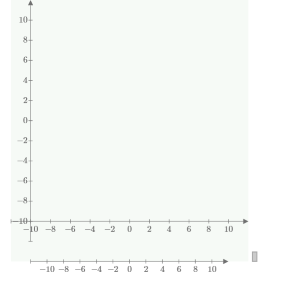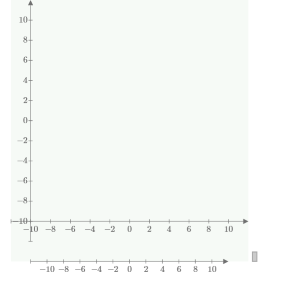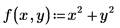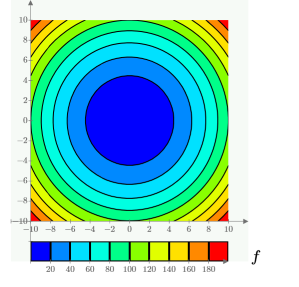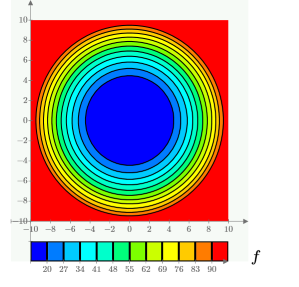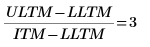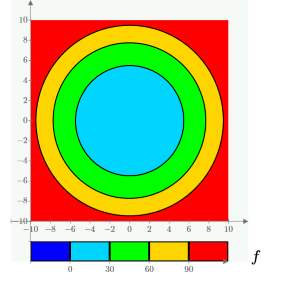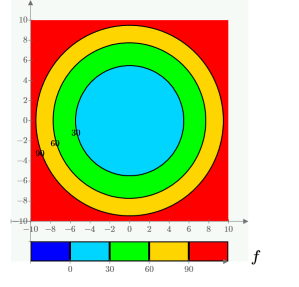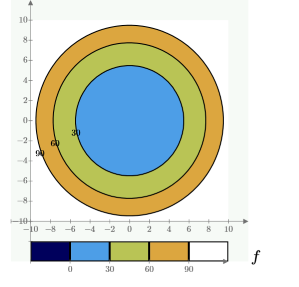등고선도 만들기
1. 워크시트에서 등고선도를 삽입할 위치를 클릭하고 Ctrl+5를 누릅니다. 빈 등고선도 영역이 나타납니다.
또는 도표 탭의 그래프선 그룹에 있는 도표 삽입 목록에서 등고선도를 선택합니다.
2. 변수가 2개인 함수, 행렬 또는 행렬 세 개를 포함하는 벡터를 정의합니다.
3. Z축 식 자리 표시자에 함수 이름을 인수 없이 입력하고 Enter 키를 누릅니다. 도표 영역에 등고선도가 나타나고 X축 아래에 색상 배율이 나타납니다.
4. 등고선 수를 변경하려면 Z축 상한값 틱 표시를 편집합니다.
| 틱 표시 간격이 자동으로 설정되고 그에 따라 등고선 수가 변경됩니다. |
5. 특정 개수(예: 3개)의 등고선을 얻으려면 다음과 같이 틱 표시 값을 설정합니다.
a. 상한값 틱 표시 ULTM을 설정합니다.
b. 하한값 틱 표시 LLTM을 설정합니다.
c. 다음 방정식이 3으로 계산되도록 틱 표시 간격 ITM을 설정합니다.
d. 이제 도표에 등고선 세 개가 표시됩니다.
6. 등고선 값을 표시하려면 도표 탭의 스타일 그룹에서 등고선 값을 클릭합니다.
등고선 값을 숨기려면 등고선 값을 다시 클릭합니다.
7. 도표 색상 구성표를 지형도로 변경하려면 도표 탭의 스타일 그룹에서 색상 구성표를 클릭하고 목록에서 해당 옵션을 선택합니다.
| 함수를 도표화한 다음 도표에 서식을 지정하는 대신
CreateMesh를 사용하여 X축 및 Y축의 범위를 제어할 수 있습니다. 또한
CreateMesh를 사용하면 등고선도의 격자선 크기를 제어하고 함수를 데카르트 좌표계에 매핑할 수 있습니다. |